7 Automatyzacja zwiększająca codzienną produktywność
Kiedy myślisz o wszystkich zadaniach, które wykonujesz w ciągu dnia, ile z nich można zautomatyzować? Zamiast spędzać czas na żmudnych zadaniach, możesz zaoszczędzić czas i skupić się na ważniejszych rzeczach, konfigurując garść automatyzacji.
Od zarządzania pocztą e-mail po zadania dla zespołu — przyjrzyjmy się kilku automatyzacjom, które mogą zwiększać Twoją produktywność każdego dnia.
1. Z łatwością zarządzaj wiadomościami e-mail
Jeśli jest coś, co zabiera czas, to są to e-maile. Sprawdzanie skrzynki odbiorczej, odpowiadanie na wiadomości, tworzenie nowych e-maili i utrzymywanie porządku to czasochłonny proces. Ale dzięki automatyzacji lub dwóm możesz odzyskać trochę cennego czasu na inne zadania.
Przyjrzyjmy się kilku sposobom automatyzacji zarządzania pocztą e-mail za pomocą dwóch popularnych narzędzi, Microsoft Outlook i Gmail.
Skonfiguruj reguły lub filtry do przenoszenia, oznaczania lub etykietowania
Czy wiesz, że możesz automatycznie podejmować działania na e-mailach otrzymywanych w Outlooku i Gmailu? Przenieś wiadomości do określonych folderów, oznacz wiadomości e-mail jako przeczytane lub ważne lub oznacz wiadomości kategorią lub etykietą. Każda z tych czynności może pomóc Ci uporządkować skrzynkę odbiorczą i szybko znaleźć potrzebne e-maile bez kiwnięcia palcem.
Aby skonfigurować regułę w Outlooku , przejdź do „Plik -> Zarządzaj regułami i alertami”. Wybierz „Nowa reguła”, a następnie użyj Kreatora reguł, aby przejść przez ten proces. Możesz wybrać szablon reguły, wybrać warunki, wybrać akcje, opcjonalnie dodać wyjątki, a następnie włączyć regułę. Następnie usiądź wygodnie i pozwól programowi Outlook uporządkować wiadomości przychodzące.
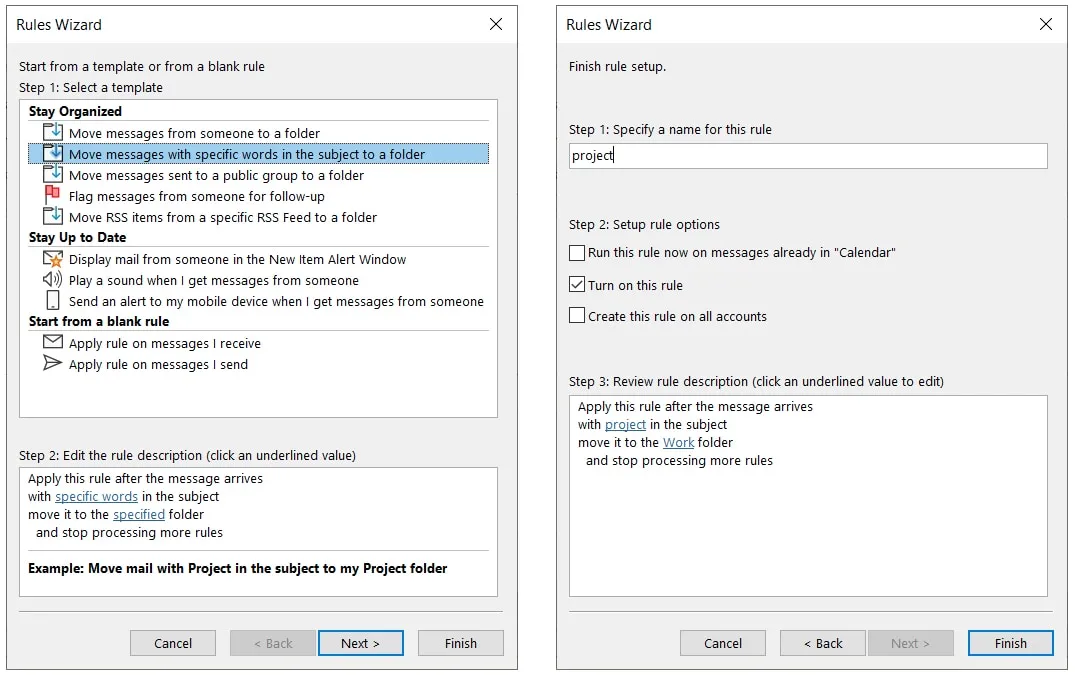
Aby skonfigurować filtr w Gmailu, wybierz ikonę koła zębatego i wybierz „Zobacz wszystkie ustawienia”. Przejdź do zakładki „Filtry i zablokowane adresy” i wybierz „Utwórz nowy filtr” na dole. Wprowadź warunki i wybierz działania, które chcesz wykonać. Następnie pozwól skonfigurowanej regule zarządzać przychodzącymi wiadomościami e-mail.
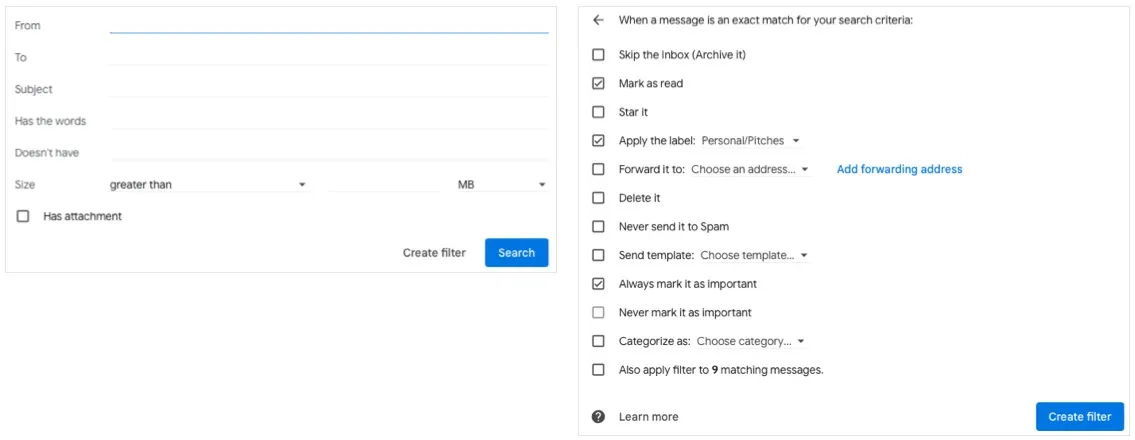
Poświęć chwilę na przejrzenie wszystkich warunków i działań dostępnych dla Twojej ulubionej aplikacji e-mail. Może być taki, o którego istnieniu nie wiedziałeś.
Twórz automatyczne odpowiedzi e-mail
Z automatycznych odpowiedzi można korzystać nie tylko wtedy, gdy jesteś poza biurem. Zarówno w Outlooku, jak i Gmailu możesz wysłać szablon odpowiedzi automatycznej na podstawie ustawionych warunków. Chociaż początkowa konfiguracja może zająć kilka minut, ta automatyzacja może uchronić Cię przed ciągłym wpisywaniem tego samego e-maila lub wielokrotnym kopiowaniem i wklejaniem wysłanego e-maila.
Aby użyć szablonu programu Outlook jako odpowiedzi, skonfiguruj nową regułę zgodnie z opisem w powyższej sekcji. Na liście akcji wybierz „Odpowiedz, używając określonego szablonu”, kliknij „określony szablon” i wybierz nazwę szablonu. Wykonaj pozostałe kroki dla reguły i gotowe.
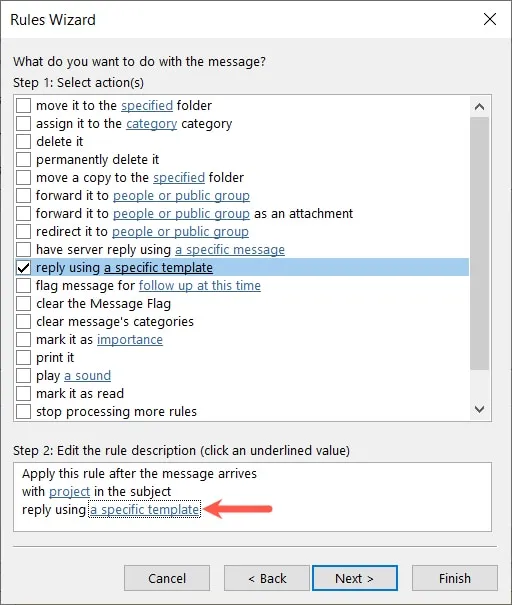
Aby użyć szablonu Gmaila jako odpowiedzi, skonfiguruj filtr zgodnie z powyższym opisem. Na liście akcji wybierz „Wyślij szablon” i wybierz nazwę szablonu z rozwijanej listy. Dodaj dowolne inne czynności, które lubisz, kliknij „Utwórz filtr” i to wszystko!
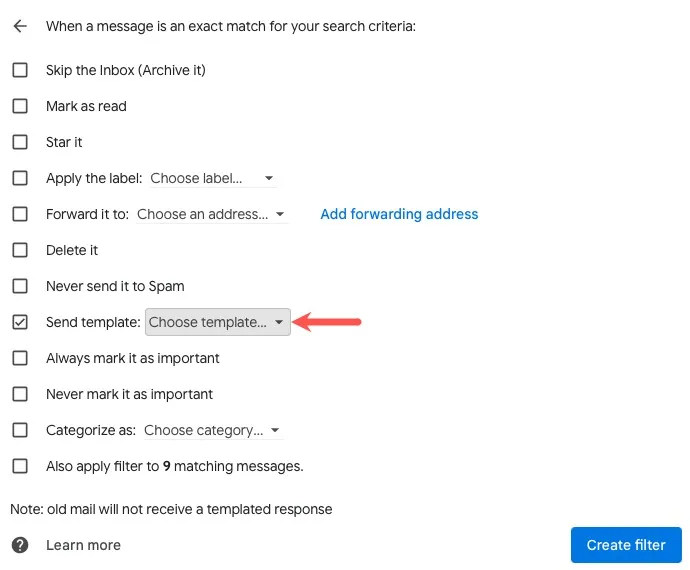
2. Zaplanuj posty w mediach społecznościowych
Publikowanie w mediach społecznościowych może być popularne w sytuacjach osobistych, ale może być bardzo ważne w sytuacjach biznesowych. Dla marketerów, blogerów, reklamodawców, przedsiębiorców i nie tylko, te posty na Facebooku, Twitterze, Instagramie, LinkedInie i innych są teraz częścią normalnej działalności.
Dzięki narzędziom stworzonym specjalnie, aby pomóc Ci pozostać w kontakcie, aplikacje takie jak Buffer i Hootsuite mogą znacznie odciążyć publikowanie w tych najlepszych czasach. Na przykład, jeśli poświęcisz czas na napisanie wszystkich postów jednocześnie, po prostu umieść je w jednym z tych narzędzi, zaplanuj je i gotowe.
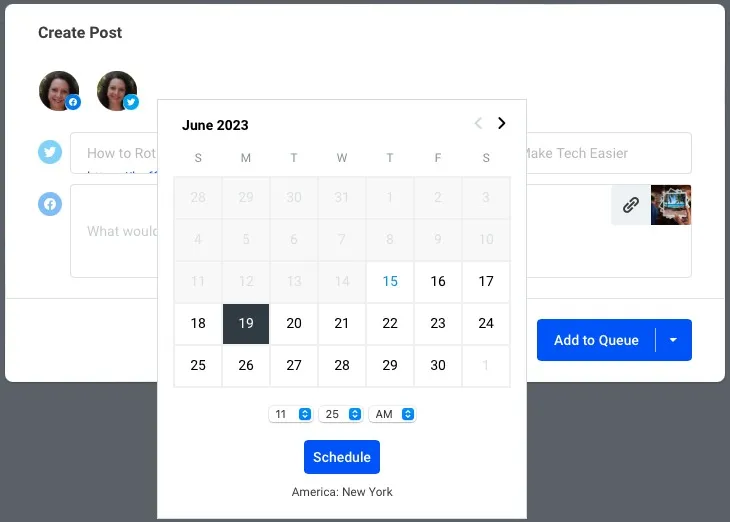
Buffer i Hootsuite oferują również dodatkowe usługi biznesowe, które towarzyszą publikowaniu w mediach społecznościowych. Przyjrzyj się planom i funkcjom Buffera , a także opcjom Hootsuite, aby zobaczyć, który z nich najlepiej Ci odpowiada.
3. Skonfiguruj cykliczne spotkania lub wydarzenia
Może się to wydawać prostą rzeczą, ale wiele osób nie korzysta z funkcji wydarzeń cyklicznych w aplikacji kalendarza. Kalendarz programu Outlook, Kalendarz Google i inne udostępniają tę opcję, aby zaoszczędzić czas i wyeliminować ryzyko zapomnienia o zaplanowaniu spotkania.
Jeśli masz codzienne, cotygodniowe, comiesięczne, a nawet coroczne wydarzenie, takie jak spotkanie, konferencja, ratusz lub seminarium, możesz je po prostu ustawić i zapomnieć. Kiedy nadejdzie czas na następne wystąpienie, automatycznie otrzymasz przypomnienie.
Kalendarz Outlooka
Aby skonfigurować wydarzenie cykliczne w kalendarzu programu Outlook, kliknij dwukrotnie datę i godzinę, aby skonfigurować wydarzenie. Kliknij „Ustaw jako cykliczne” w oknie szczegółów i wybierz, kiedy wydarzenie ma zostać powtórzone. Możesz wybrać czas, schemat powtarzania i liczbę powtórzeń.
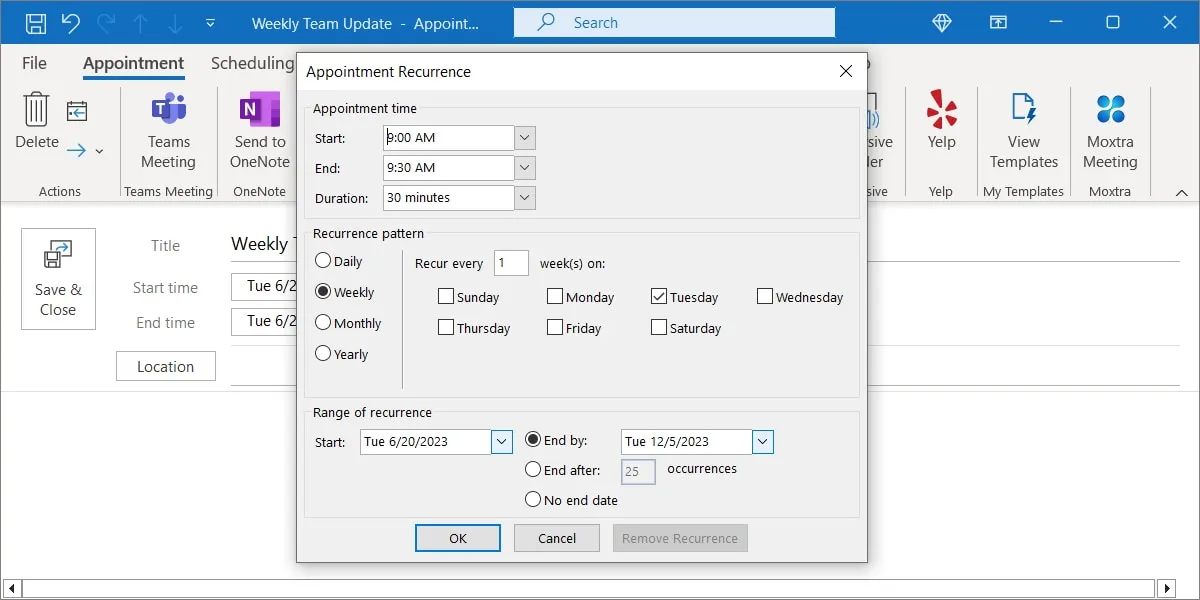
kalendarz Google
Aby skonfigurować wydarzenie cykliczne w Kalendarzu Google, kliknij dwukrotnie datę i godzinę, aby skonfigurować wydarzenie. U góry ekranu szczegółów użyj listy rozwijanej „Nie powtarza się”, aby wybrać powtarzanie. Możesz wybierać spośród opcji, takich jak codziennie, co miesiąc, co tydzień, co roku lub skonfigurować niestandardowy harmonogram. Następnie skonfiguruj powiadomienie poniżej.
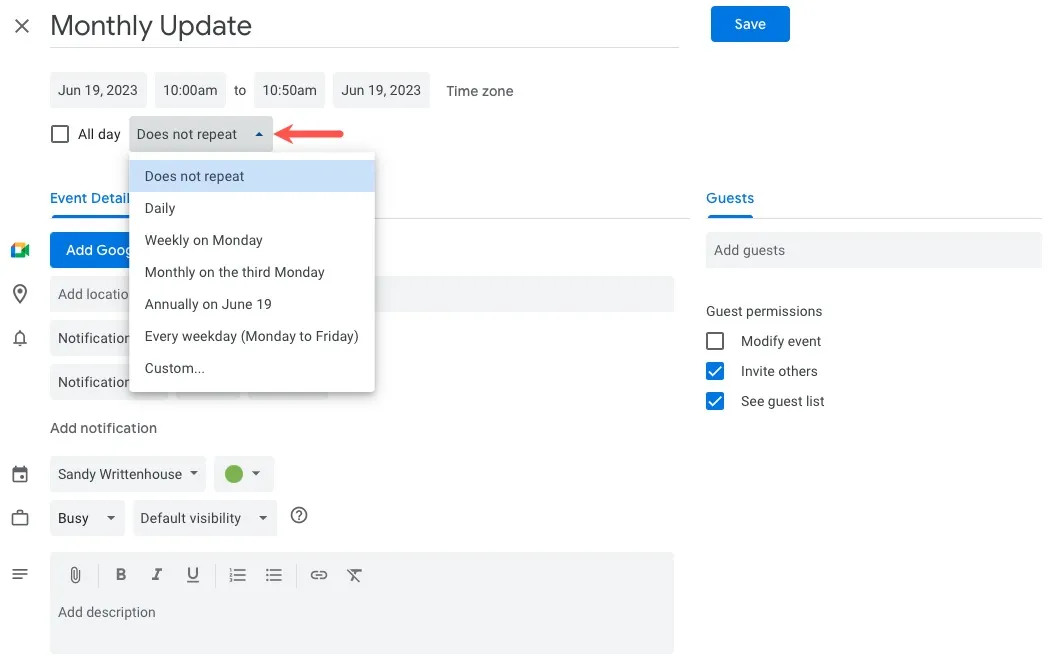
Pamiętaj, że możesz tworzyć cykliczne wydarzenia dotyczące wszystkiego, od spotkań i połączeń konferencyjnych po zajęcia i treningi.
4. Twórz powtarzające się zadania lub przypomnienia
Podobnie jak konfigurowanie powtarzających się wydarzeń w kalendarzu, możesz tworzyć powtarzające się zadania lub przypomnienia w swojej ulubionej aplikacji do zrobienia. Te pomocne narzędzia, zarówno w sytuacjach osobistych, jak i biznesowych, gwarantują, że niczego nie zapomnisz, utrzymasz się na zadaniu i zapewnisz przyjazne „pingowanie”, gdy coś się stanie.
Jeśli jesteś użytkownikiem systemu Windows, możesz użyć aplikacji Microsoft To-Do. Jeśli używasz komputera Mac, możesz użyć aplikacji Apple Reminders. Każde z tych narzędzi już tam jest, gotowe i czeka, aby pracować dla Ciebie.
Aby skonfigurować powtarzający się element w Microsoft To-Do, dodaj element z terminem, godziną, przypomnieniem, a następnie kliknij przycisk „Powtórz”. Możesz powtarzać zadanie codziennie, co tydzień, co miesiąc lub wybrać opcję niestandardową. Kliknij „Dodaj” i gotowe.
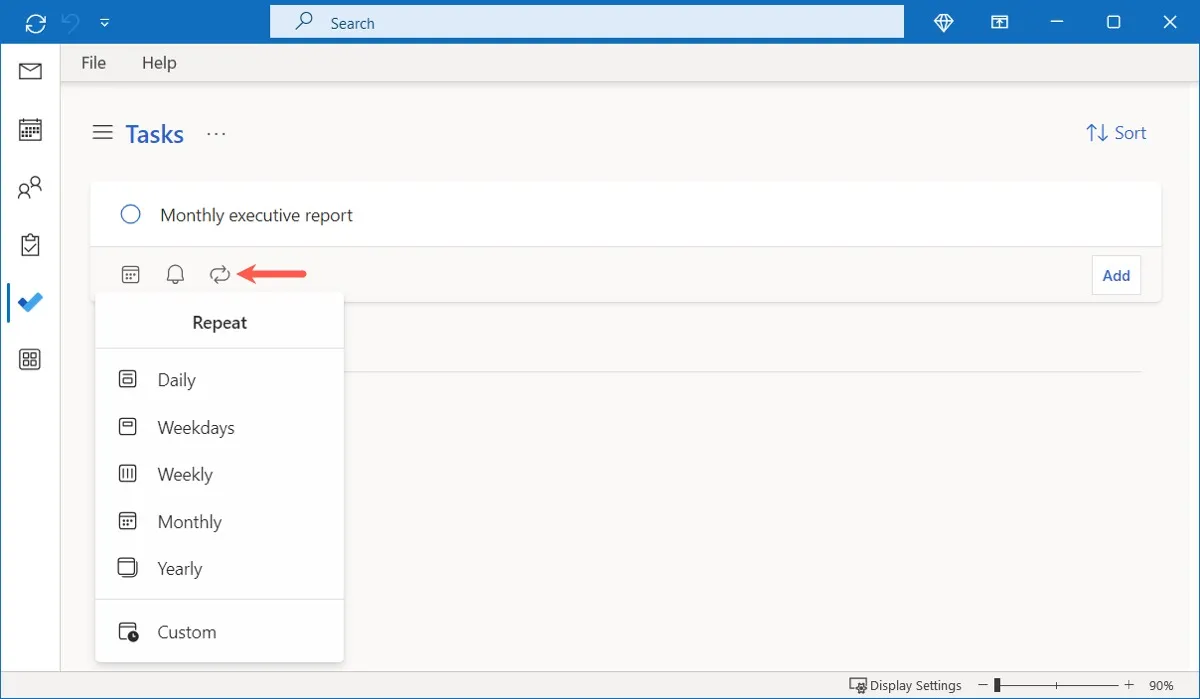
Aby skonfigurować element cykliczny w Przypomnieniach Apple, dodaj element do swojej listy z datą, godziną, lokalizacją i notatkami według własnego uznania. Kliknij ikonę informacji (litera „i”) i użyj pola rozwijanego „Powtórz”, aby wybrać powtarzanie lub dodać własne.

Jeśli używasz innej aplikacji listy rzeczy do zrobienia, sprawdź jej listę funkcji pod kątem opcji powtarzania zadania i przypomnienia.
5. Zarządzaj swoimi zadaniami lub zespołem
Aby skonfigurować automatyzację w Trello, wybierz „Automatyzacja -> Reguły” u góry obszaru roboczego. Kliknij „Utwórz regułę”, wybierz wyzwalacz, wybierz akcję i zapisz ją. Co najlepsze, możesz skonfigurować automatyzację zarówno z darmowymi, jak i płatnymi kontami Trello .
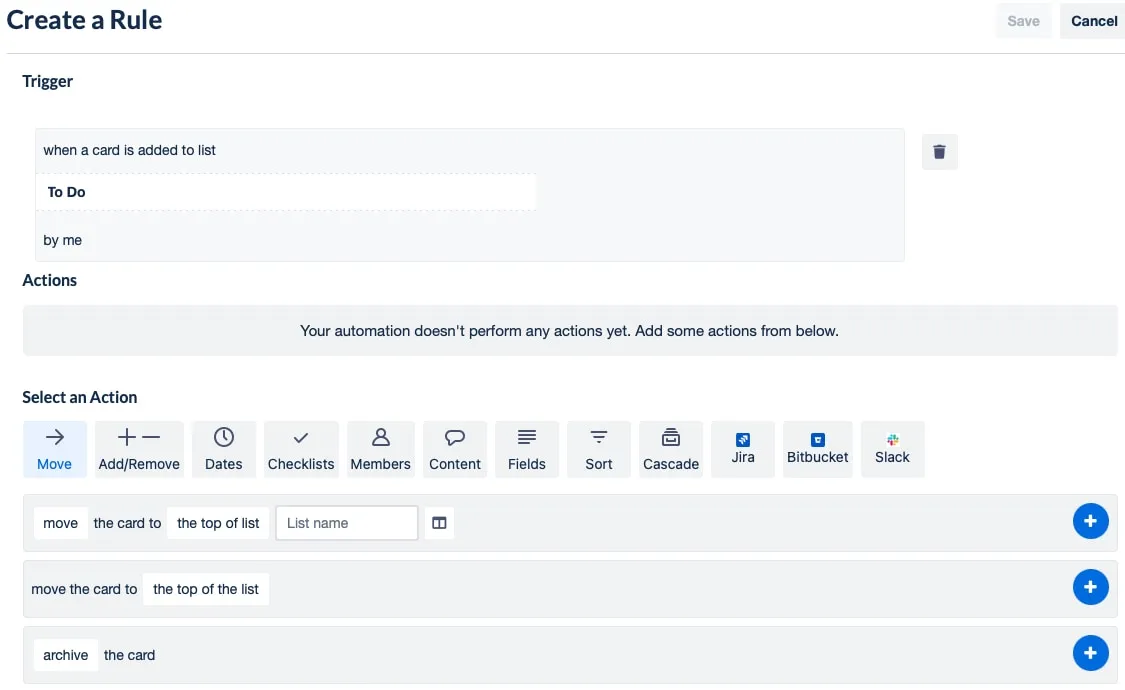
Jeśli korzystasz z Asany, możesz tworzyć reguły, a jeśli korzystasz z Monday.com, masz funkcję automatyzacji. Każdy jest dostępny z płatnym kontem Asana lub Monday.com . W Asanie wybierz „Dostosuj”, a następnie wybierz „Reguły”. Na stronie Monday.com kliknij „Automatyzuj” u góry.
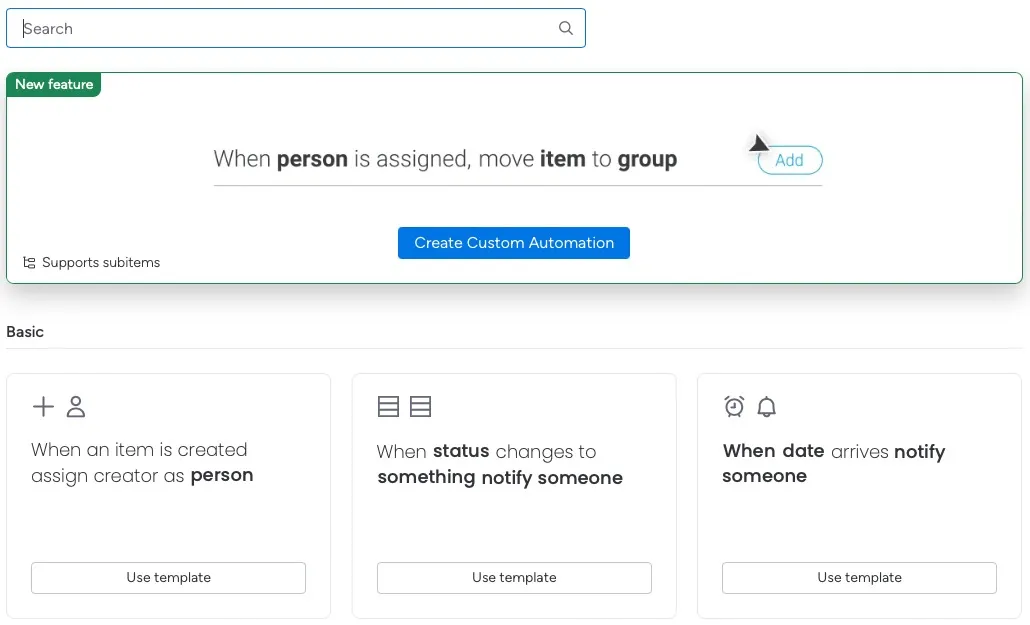
Pamiętaj, aby przejrzeć wszystkie wyzwalacze i działania dla wybranego narzędzia. Możesz po prostu zauważyć coś, co pozwoli Ci zaoszczędzić jeszcze więcej czasu!
6. Wykonaj kopię zapasową danych urządzenia
Kiedy myślisz o zadaniu, które jest męczące, ale ważne, jest to tworzenie kopii zapasowej danych. Twój komputer i urządzenia mobilne zawierają dane, które są niezbędne zarówno w życiu osobistym, jak i biznesowym iz pewnością są to dane, których nie chciałbyś stracić. Automatyzując proces tworzenia kopii zapasowych, możesz mieć pewność, że Twoje dane są możliwe do odzyskania i dostępne wtedy, gdy ich potrzebujesz.
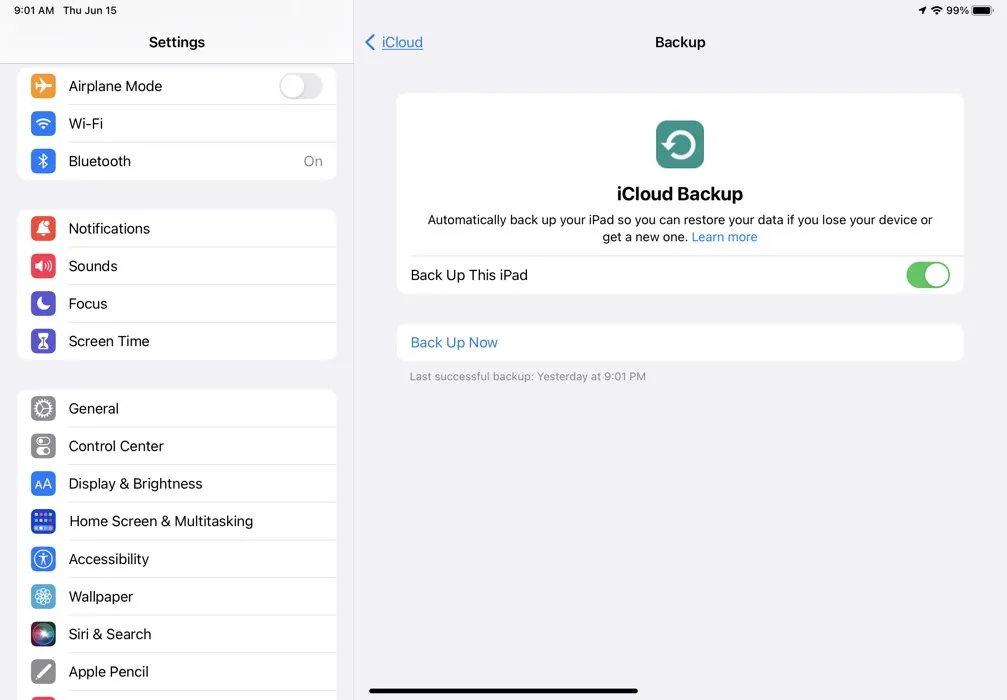
Na urządzeniach z Androidem możesz automatycznie tworzyć kopie zapasowe w Google One , a na iPhonie i iPadzie możesz korzystać z codziennych kopii zapasowych w iCloud . W systemie Windows możesz kontrolować ustawienia kopii zapasowych w „Start -> Ustawienia -> Aktualizacja i zabezpieczenia -> Kopia zapasowa”, a na komputerze Mac możesz użyć Time Machine, dysku zewnętrznego i/lub iCloud.
Niezależnie od tego, czy korzystasz z narzędzi wbudowanych w urządzenia, czy szukasz opcji innej firmy, ustawienie harmonogramu tworzenia kopii zapasowych to solidny plan ochrony danych.
7. Twórz zautomatyzowane przepływy pracy
Jeśli szukasz narzędzi, które idą jeszcze dalej w zakresie automatyzacji wszelkiego rodzaju aplikacji, sprawdź Zapier lub IFTTT. Możesz zautomatyzować wszystko, od postów w mediach społecznościowych i kampanii e-mailowych po przesyłanie plików i rejestrowanie rozmów telefonicznych. Możliwości są prawie nieograniczone!
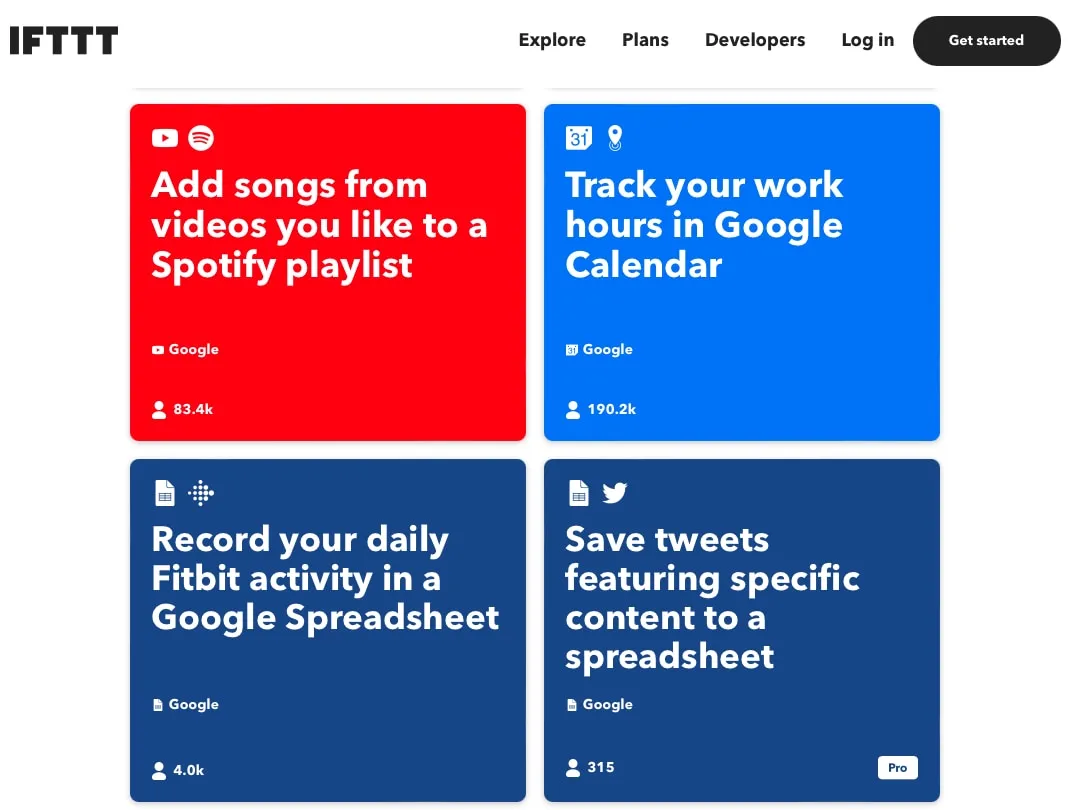
Oto tylko niektóre z automatycznych zadań, które możesz skonfigurować za pomocą Zapier i IFTTT:
- Zapisz załączniki Gmaila na Dysku Google.
- Dodaj nową kartę do tablicy Trello.
- Prowadź arkusz kalkulacyjny postów na Twitterze.
- Otrzymuj codzienne przypomnienia o spotkaniach.
- Udostępniaj pliki Dropbox w Slack.
- Śledź godziny pracy w Kalendarzu Google.
- Zapisz szczegóły reklam leadowych Facebooka w Arkuszach Google.
- Dodaj wydarzenia Outlooka do Kalendarza Google.
Możesz skonfigurować pięć automatyzacji o nazwie Zaps z bezpłatnym kontem Zapier i korzystać z dwóch automatyzacji o nazwie Applets z bezpłatnym kontem IFTTT . Koniecznie przejrzyj płatne plany dodatkowej automatyzacji i funkcji w cenach, na które Cię stać.
Często Zadawane Pytania
Jakie inne funkcje zwiększające produktywność oferują Outlook i Gmail?
Zarówno Outlook, jak i Gmail oferują solidne funkcje zarządzania skrzynką odbiorczą i obsługi wiadomości. Na przykład możesz użyć formatowania warunkowego , aby wyróżnić niektóre e-maile lub skonfigurować automatyczne przekazywanie dalej na inny adres e-mail w Outlooku.
W przypadku Gmaila możesz używać skryptów Google do innych rodzajów automatyzacji i zarządzać wieloma kontami Gmail w jednym miejscu.
Jakie techniki lub narzędzia zarządzania czasem mogą zwiększyć produktywność?
Istnieje wiele metod zarządzania czasem, a ta, z której korzystasz, zależy od osobistych preferencji. Aby uzyskać kilka sugestii, możesz zapoznać się z techniką zarządzania zadaniami za pomocą macierzy Eisenhowera. Ta metoda pomaga również efektywnie wykorzystać czas, ustalając priorytety w zakresie obciążenia pracą.
Jaki jest najlepszy sposób na wyeliminowanie czynników rozpraszających uwagę, które zmniejszają produktywność?
Microsoft i Apple wprowadziły funkcje ułatwiające koncentrację i wydajniejszą pracę. Niezależnie od tego, czy pracujesz w biurze, czy w zaciszu własnego domu, możesz skorzystać z tych wbudowanych narzędzi.
W systemie Windows sprawdź Tryb ostrości . Możesz dostosować tę funkcję, aby zmniejszyć liczbę powiadomień wyświetlanych na pasku zadań, a także ukryć rozpraszające uwagę ikony.
Na Macu możesz użyć Apple Focus . Dzięki niemu możesz zdecydować, których aplikacji chcesz używać i jakie powiadomienia chcesz otrzymywać w zaplanowanym lub ręcznie włączonym czasie skupienia.
Źródło obrazu: Pixabay . Wszystkie zrzuty ekranu autorstwa Sandy Writtenhouse.



Dodaj komentarz